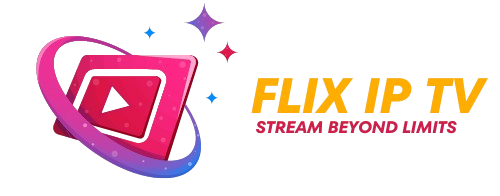
Hallo zusammen, es ist 2024 und die Welt des IPTV hat sich seit den frühen Tagen enorm weiterentwickelt. Damals hatten wir nur eine Handvoll IPTV-Apps zur Auswahl. Aber heute? Nun, es gibt eine ganze Reihe davon, verteilt auf verschiedene App-Stores und Geräte.
Also, lassen Sie uns herausfinden, welche die beste IPTV-App für Firesticks und Android-Geräte ist, damit Sie das Beste aus Ihrem Seherlebnis herausholen können.
Und wenn Sie auf der Suche nach hochwertigem IPTV sind, sollten Sie unbedingt bei The Best IPTV Provider UK vorbeischauen für ein erstklassiges Erlebnis und mehr.
Also, was gibt es über die beste IPTV-App für Firestick und Android-Geräte zu wissen?
Im Jahr 2024 ist die herausragende IPTV-App für Firesticks und Android-Geräte kein anderer als der Neuzugang iMPlayer. Diese elegante App kann auf einer Vielzahl von Android-Geräten installiert werden, einschließlich Amazon Firestick, FireTV Cube, Smartphones, Android-Boxen, Smart-TVs – Sie nennen es.
Jetzt lassen Sie uns darüber sprechen, warum iMPlayer so viel Aufsehen erregt, oder?
Warum iMPlayer die IPTV-App-Szene rockt
Sobald Sie iMPlayer installiert haben, werden Sie feststellen, dass das Layout an Tivimate erinnert, falls Sie das schon mal verwendet haben. Es vermittelt ein Gefühl von Kabel- oder Satellitenbox, was ziemlich cool ist.
Aber was iMPlayer wirklich von der Konkurrenz abhebt, ist seine robuste Funktionalität. Hier sprechen wir von Cloud-Synchronisierung von Wiedergabelisten, der Nutzung Ihres Smartphones als Fernbedienung und der einfachen Konfigurationssicherung, um IPTV auf mehreren Geräten einzurichten.
Jetzt zum Detail – schauen wir uns einige der Funktionen an, die iMPlayer zu bieten hat:
– Unterstützung für M3U, XC und Stalker API.
– Kompatibel mit einer Vielzahl von Android-Geräten: Firesticks, Smartphones, Tablets, Android TV Boxen, Android-basierten Smart-TVs – Sie nennen es.
– Smartphone-als-Fernbedienung-Funktion? Check.
– Lokale Timeshift- und Catch-up-Funktionen? Doppelt Check.
– Favoritenkanäle im Handumdrehen anpassen.
– Hochgradig anpassbare und flexible Benutzeroberfläche.
– Bild-in-Bild-Funktionalität? Auf jeden Fall.
Und das ist nur die Spitze des Eisbergs. iMPlayer bietet eine ernsthafte Leistung in Bezug auf Funktionen und Flexibilität.
Wie Sie die iMPlayer IPTV-App bekommen
Jetzt, da Sie sich für iMPlayer entschieden haben, lassen Sie uns darüber sprechen, wie Sie es herunterladen und installieren können. Wir beginnen mit den Anweisungen für Firestick-Nutzer, da dies eine beliebte Wahl für IPTV ist.
Hier ist der Ablauf, um iMPlayer auf Ihrem Firestick zu installieren:
1. Starten Sie Ihren Firestick und stellen Sie sicher, dass er mit Ihrem WLAN verbunden ist.
2. Gehen Sie zu „Einstellungen“, dann „Mein Fire TV“ und anschließend „Entwickleroptionen“.
3. Schalten Sie die Optionen für ADB-Debugging und Apps aus unbekannten Quellen auf „ein“.
4. Drücken Sie dann die Zurück-Taste auf Ihrer Fernbedienung, um zum Home-Bildschirm von Fire TV zurückzukehren.
Nun zur Installation:
1. Navigieren Sie von Ihrem Firestick-Startbildschirm aus zu „Suchen“ und suchen Sie nach „Downloader“.
2. Klicken Sie auf das orangefarbene Downloader-Symbol und wählen Sie „Herunterladen“, um die Downloader-App zu installieren.
Und schon haben Sie Ihren Zugang zu iMPlayer auf Ihrem Firestick. Viel Spaß beim Streaming!
Gibt es etwas aus diesem Gespräch, das ich mir für zukünftige Referenzen merken soll?
Schritt 2: Navigieren Sie anschließend zu „Ihre Apps & Kanäle“ und scrollen Sie nach unten, um die kürzlich installierte „Downloader“-App zu finden. Klicken Sie darauf, um die App zu starten.
Schritt 3: Innerhalb der Downloader-App sehen Sie eine Adressleiste mit der Bezeichnung „URL oder Suchbegriff eingeben“. Klicken Sie darauf, um sie auszuwählen, und geben Sie dann die folgende Webadresse ein:
https://implayer.tv/home
Nachdem Sie die URL eingegeben haben, klicken Sie auf „Los“, um fortzufahren.
4. Nachdem Sie auf „Los“ geklickt haben, sehen Sie die Website von iMPlayer. Verwenden Sie den roten Mauszeiger auf Ihrer Firestick-Fernbedienung, um zum Button „DOWNLOAD APK (TV VERSION)“ zu navigieren, und klicken Sie darauf.
Jetzt beginnt die App mit dem Herunterladen, und dieser Prozess sollte nur ein oder zwei Minuten dauern.
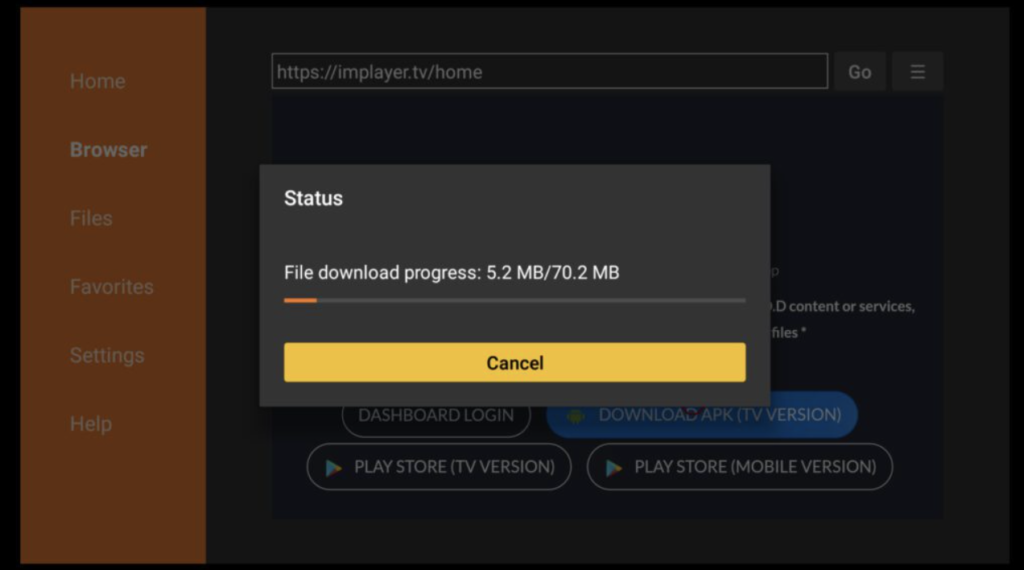
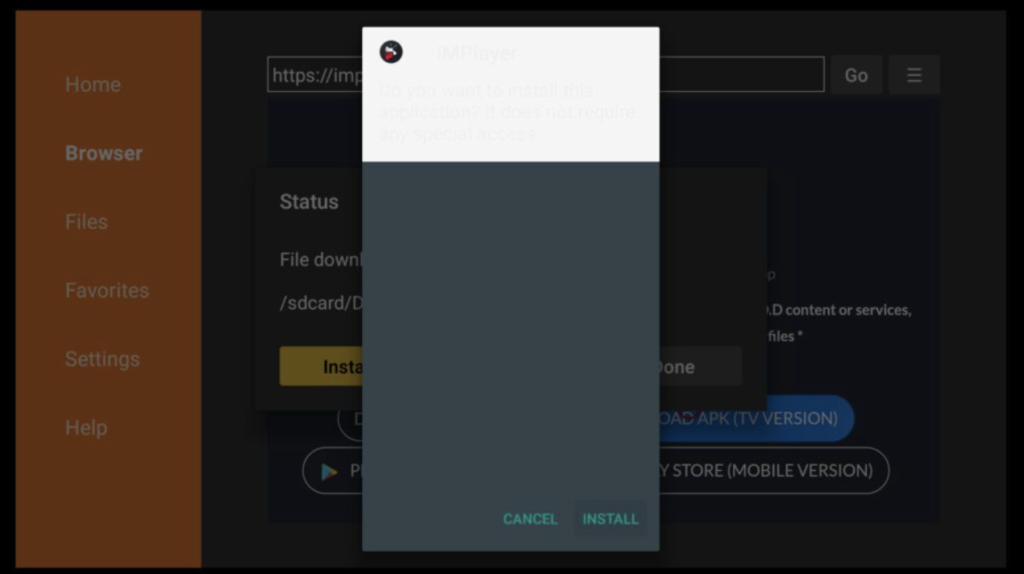
5. Wenn ein neues Fenster erscheint, wählen Sie „Installieren“ und warten Sie etwa eine Minute, bis die App installiert ist.
Nachdem die App installiert wurde, wählen Sie „Öffnen“.
”
6. Die App wird um Erlaubnis bitten, auf Ihr Gerät zuzugreifen. Wählen Sie „Erlauben“ und klicken Sie dann auf den Button „Playlist hinzufügen“ und wählen Sie den Playlist-Typ „XC API“.
7. Jetzt sehen Sie vier Felder mit den Bezeichnungen „Playlist-Spitzname“, „Portal-URL“, „Benutzername“ und „Passwort“.
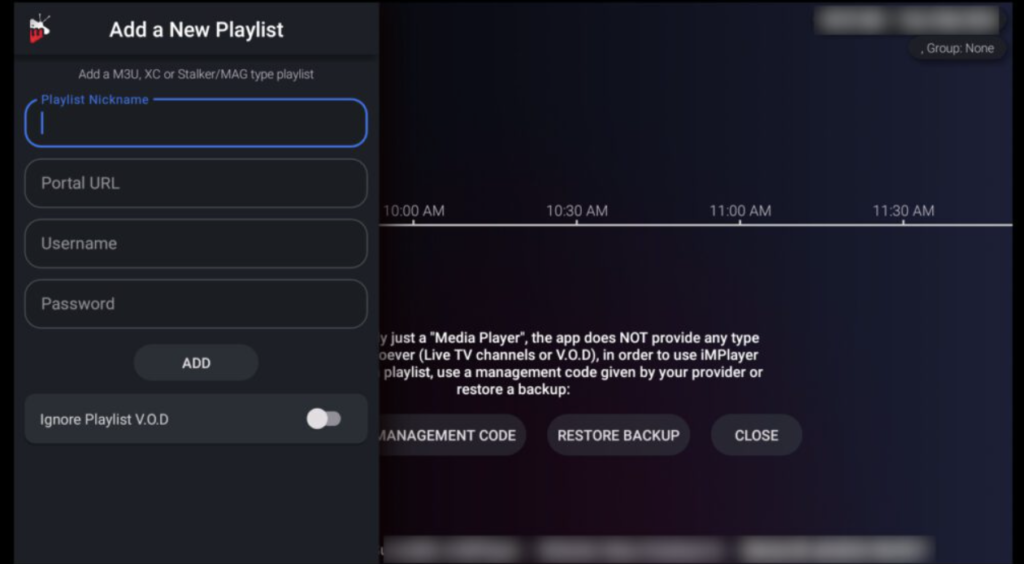
Sie müssen die Details eingeben, die Ihnen Ihr IPTV-Anbieter bei der Bestellung geschickt hat. Hier ist ein Beispiel:
Geben Sie nun Ihre IPTV-Anmeldeinformationen ein. Unten auf dem Bildschirm sehen Sie eine Option mit der Bezeichnung „Playlist V.O.D. ignorieren“. Für IPTV-Anbieter wie Strong IPTV und andere, die separate Apps für VOD-Inhalte verwenden, ist es wichtig, diese Option zu aktivieren, wie im Bild oben gezeigt.
Nachdem Sie Ihre Auswahl getroffen haben, klicken Sie einfach auf den blauen Button „Hinzufügen“, um fortzufahren.
Die App beginnt dann mit dem Abrufen der Kanäle, angezeigt durch die Nachricht „Kanal wird geladen“ und einen drehenden Kreis in der oberen rechten Ecke mit der Anzeige „IPTV wird aktualisiert“. Dieser Vorgang kann etwa 2-4 Minuten dauern, also lehnen Sie sich zurück, entspannen Sie sich und lassen Sie die App ihre Arbeit tun.
Sobald der Prozess abgeschlossen ist, sehen Sie einen Bildschirm mit allgemeinen Tipps. Sie können ein Foto dieses Bildschirms mit Ihrem Smartphone machen oder die Anweisungen notieren. Diese Tipps geben Ihnen Hinweise zur Navigation in der App. Nach ein oder zwei Tagen der Nutzung werden Sie jedoch mühelos durch die App navigieren, ohne auf diese Tipps zurückgreifen zu müssen.
Nachdem Sie den Bildschirm mit den allgemeinen Tipps durchgegangen sind, sehen Sie einen Live-Stream. Um auf die IPTV-Kategorien zuzugreifen, drücken Sie einfach die Zurück-Taste auf Ihrer Firestick-Fernbedienung, gefolgt von der linken Taste. Das war’s – alles sollte nun reibungslos funktionieren.
Herzlichen Glückwunsch! Sie haben die iMPlayer IPTV-App erfolgreich installiert. Wir empfehlen, sich ein paar Minuten Zeit zu nehmen, um sich mit den Steuerelementen und der Navigation dieser erstklassigen IPTV-App vertraut zu machen.
Als Nächstes führen wir Sie durch den Prozess des Herunterladens und Installierens der App auf anderen Android-basierten Geräten.
Geschäftsname: Flixiptv
Geschäftsform: Nur Online-Geschäft
Anschrift: Dieses Unternehmen agiert online und hat keine physische Niederlassung.
Kontaktinformationen:
Umsatzsteuer-Identifikationsnummer (USt-IdNr.): Nicht zutreffend – Dieses Unternehmen ist nicht umsatzsteuerpflichtig.
Handelsregisternummer: Nicht zutreffend – Dieses Unternehmen ist nicht im Handelsregister eingetragen, da es sich um ein Kleinunternehmen/nur Online-Geschäft handelt.
Dieses Unternehmen ist registriert und agiert gemäß den geltenden Gesetzen und Vorschriften.